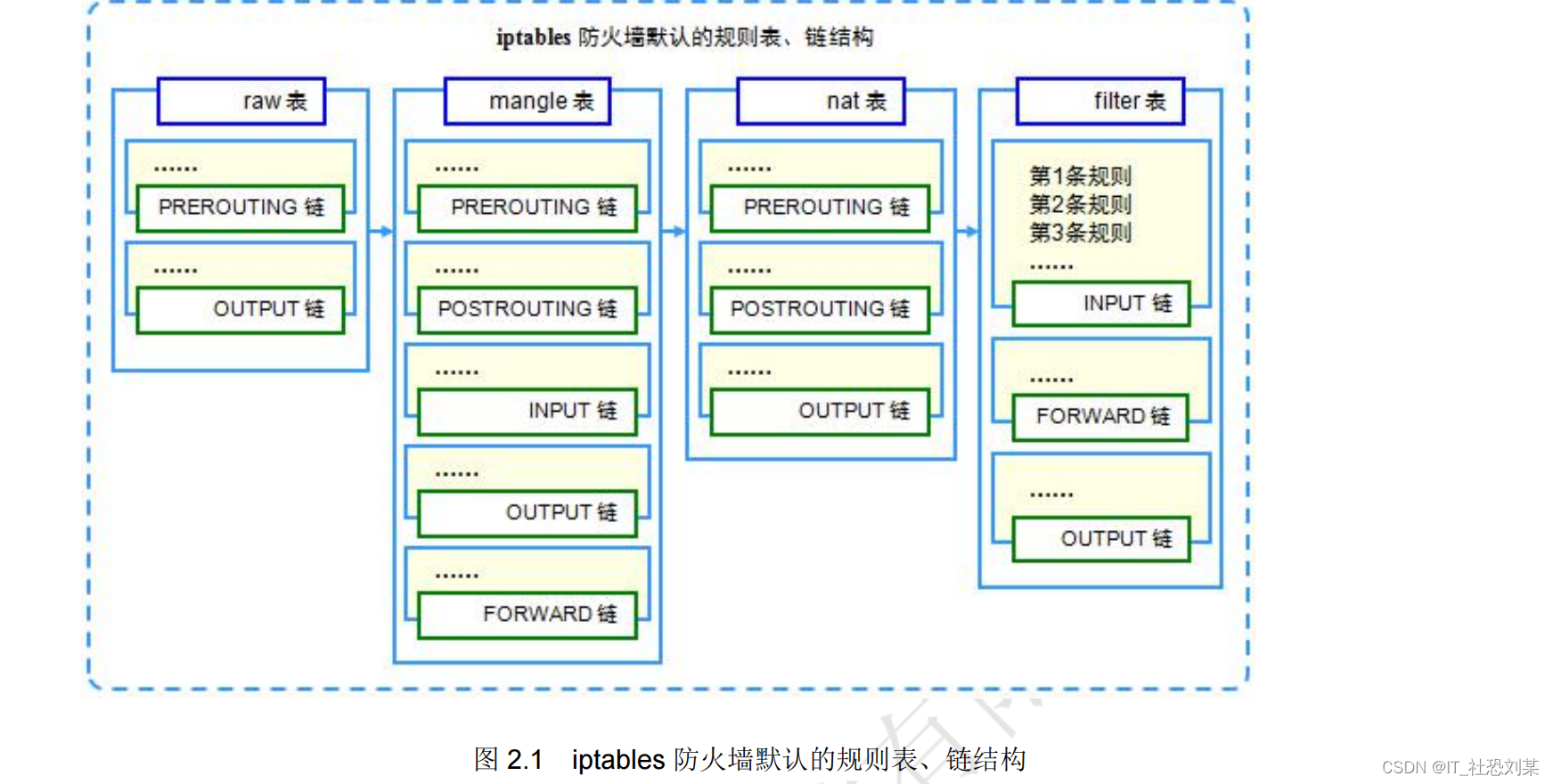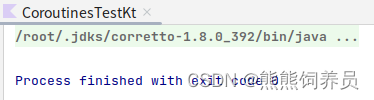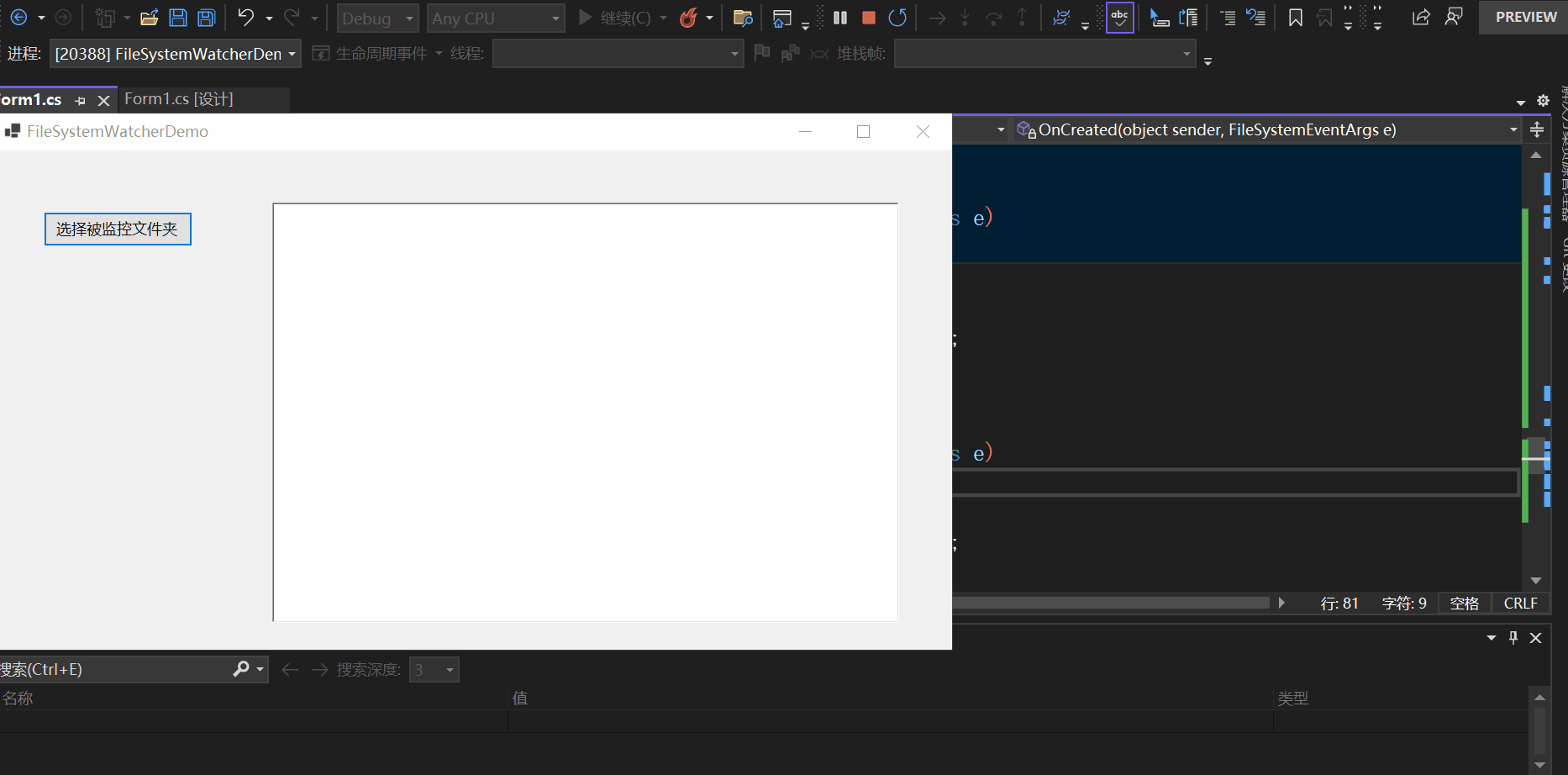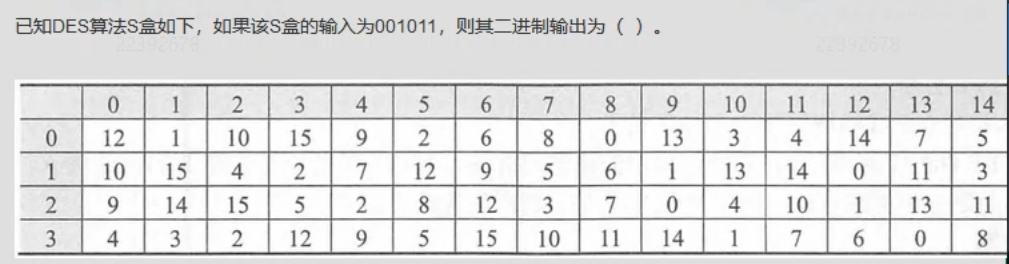如何使用mac电脑
1、使用快捷命令打开访达
option+command+空格键 快速进入访达
shift+cmmand+n 创建一个空目录
2、使用终端命令创建文件
2.1进入文件夹
- 在终端页面输入“cd /Users/yunf/Desktop/”并按回车键(此时进入到桌面文件夹,如果需要进入到其它文件夹下,自行更改cd后面的目录)
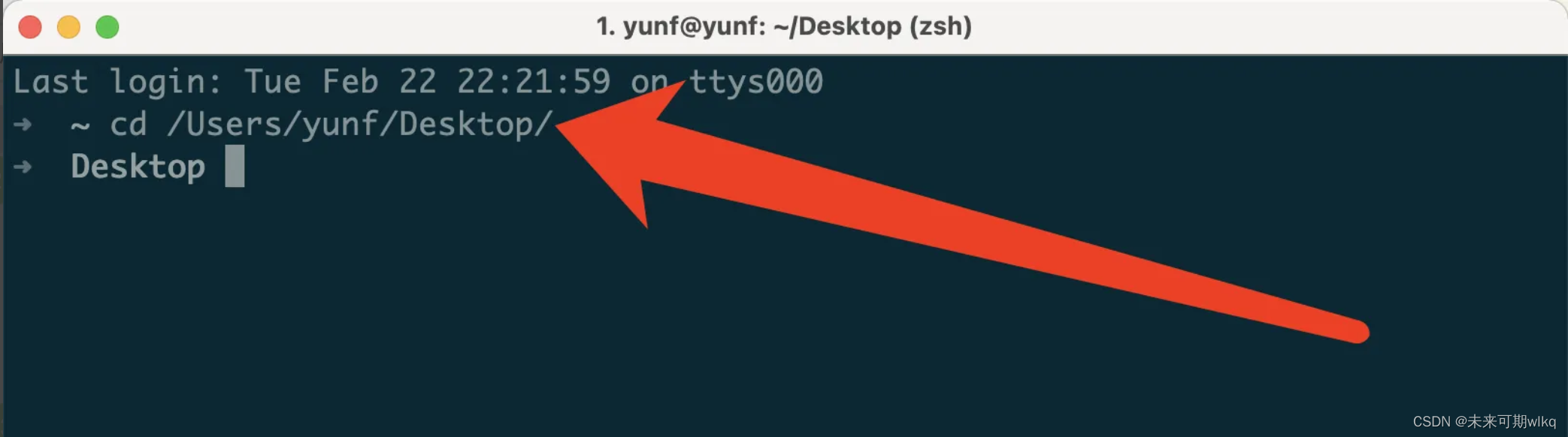
2.2 输入创建 文件 的命令
- 输入“touch newfile.txt”并按回车键即可创建一个名字为newfile后缀为txt的文件
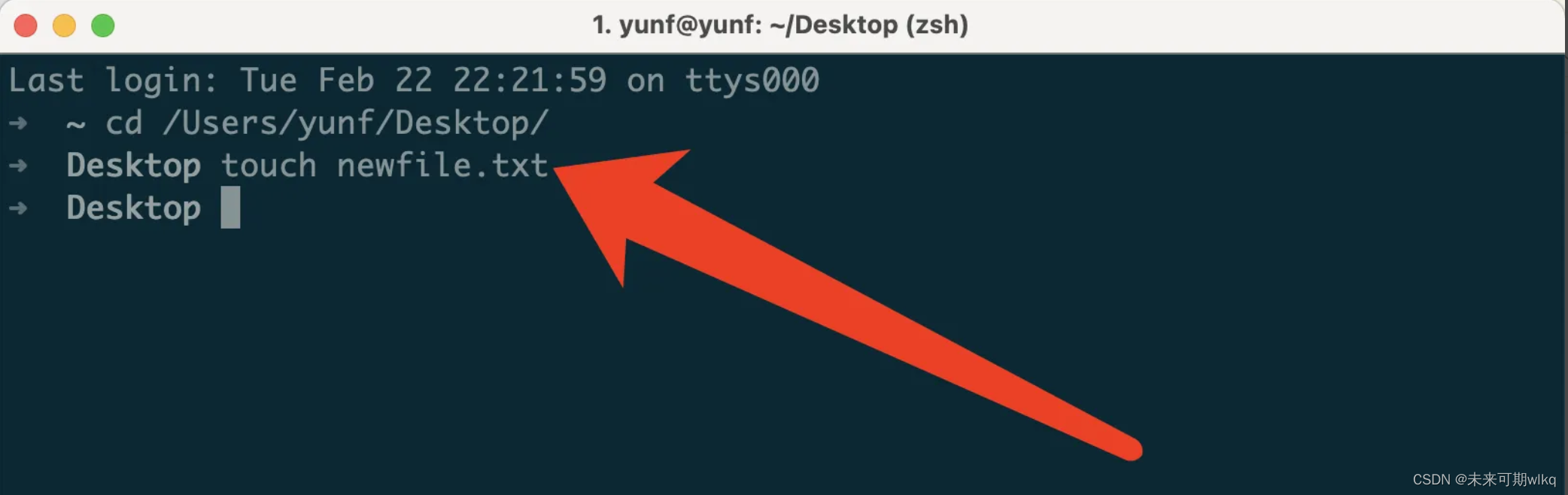
2.3 输入创建 文件夹 的命令 mkdir demo
- 输入“mkdir demo”并按回车键即可创建一个名字为mkdir的文件
3、使用命令打开创建的文件,并且在vscode中打开
确保将VSCode正确关联到code命令,您可以按照以下步骤进行设置:
- 打开VSCode应用程序。
- 使用快捷键组合 Shift + Command + P打开命令面板。
- 在命令面板中,键入 “shell command”,找到 “Shell Command: Install ‘code’ command in PATH” 并选择它。
- 这将会在终端中进行安装,并将code命令与VSCode关联起来。您可能需要输入管理员密码。
- 完成上述步骤后,您应该能够在终端中使用code命令来打开指定目录。

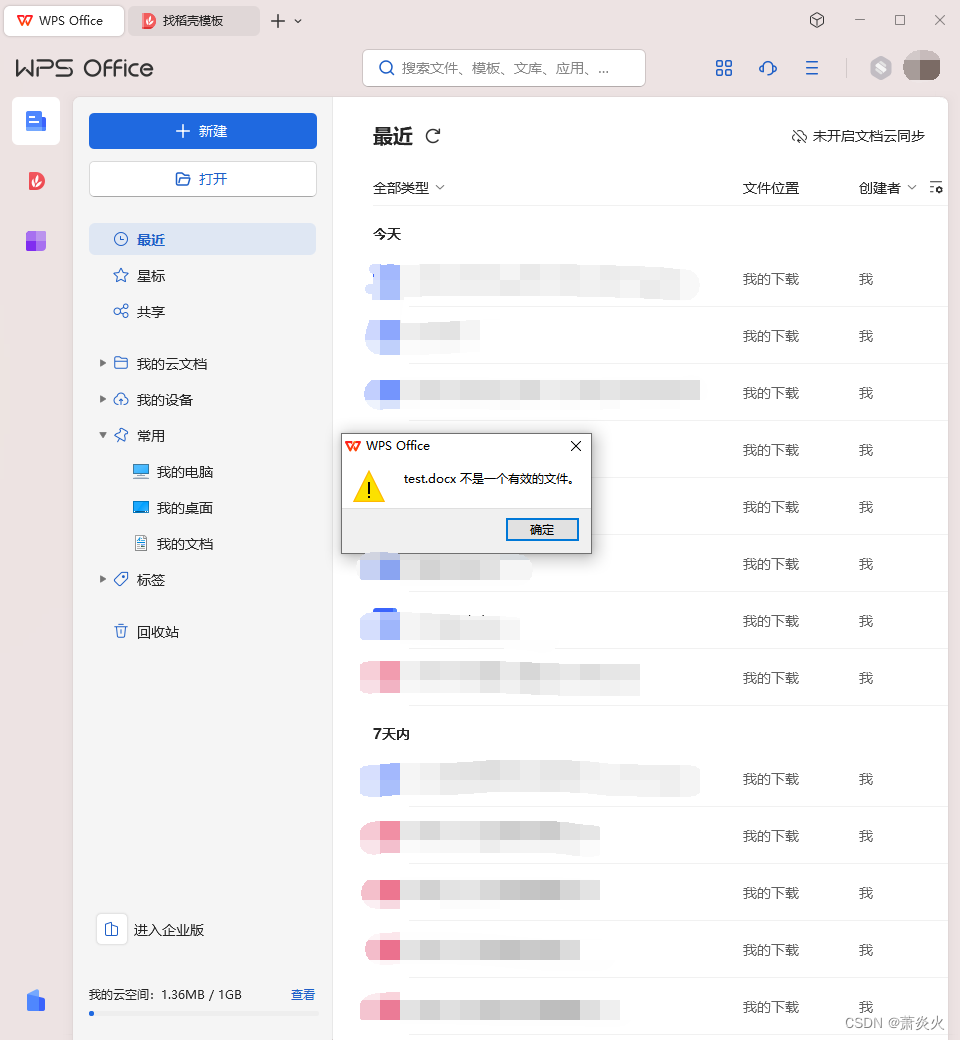
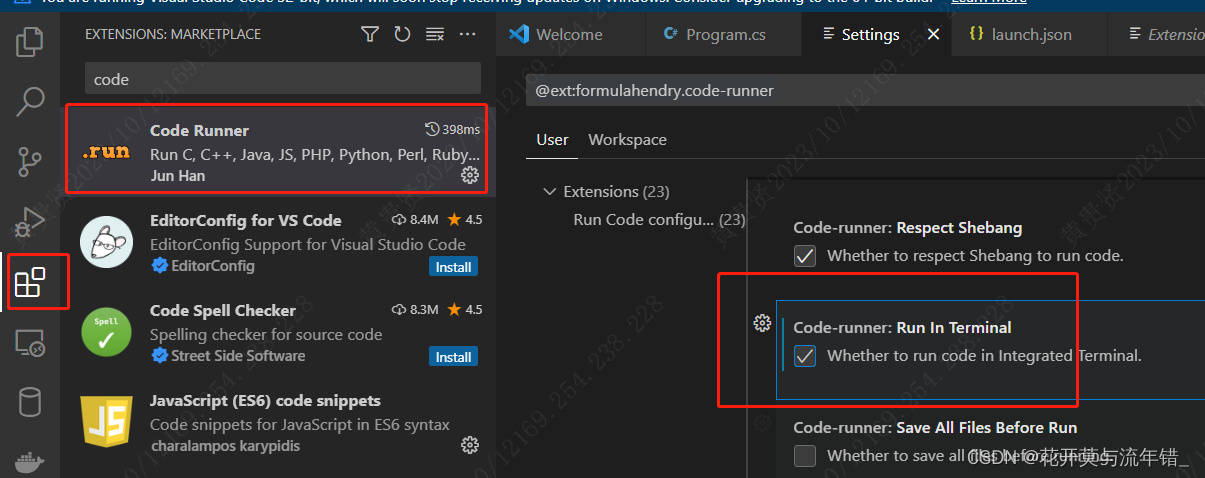
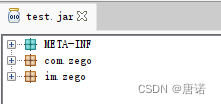


















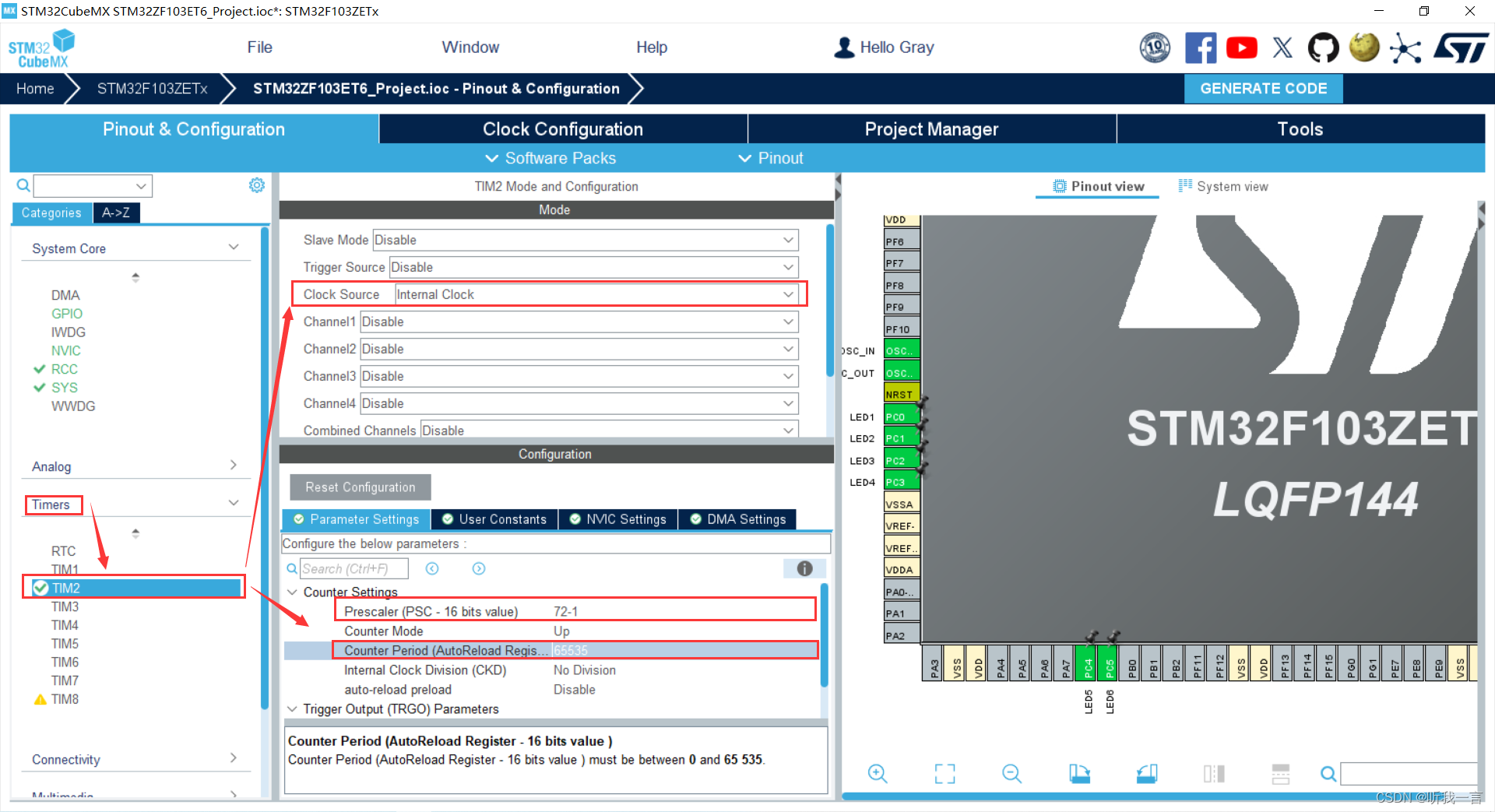
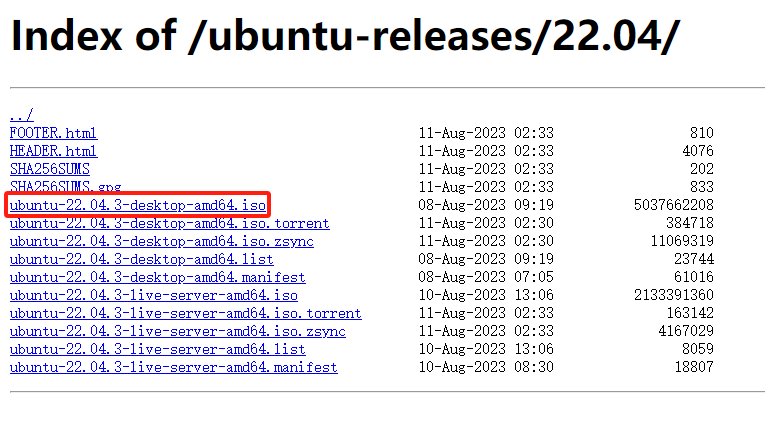
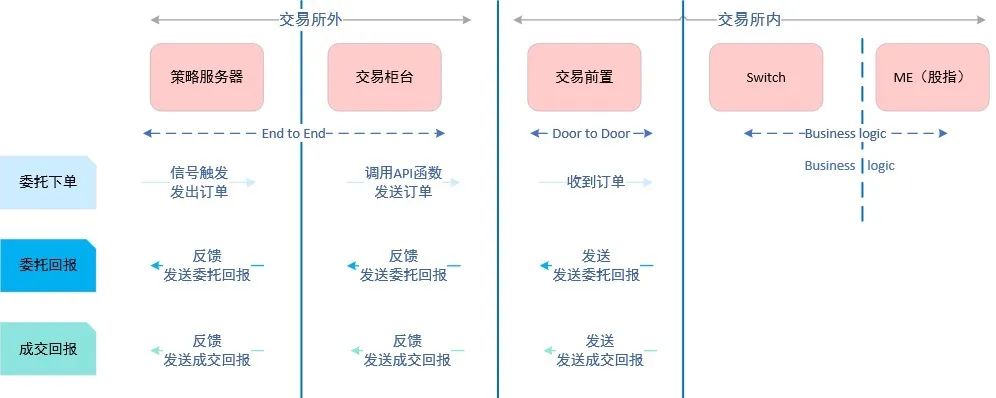

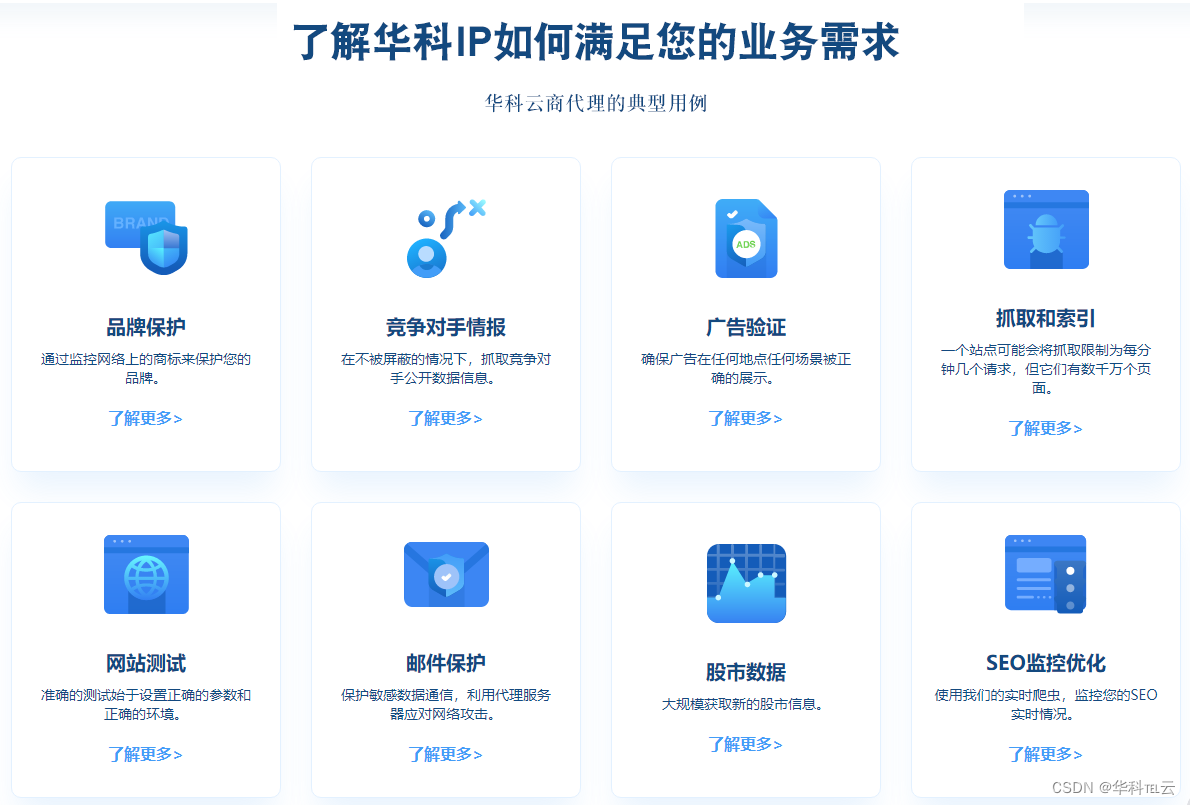
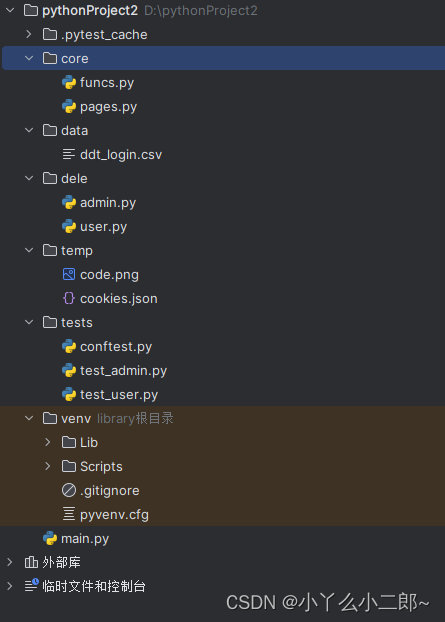







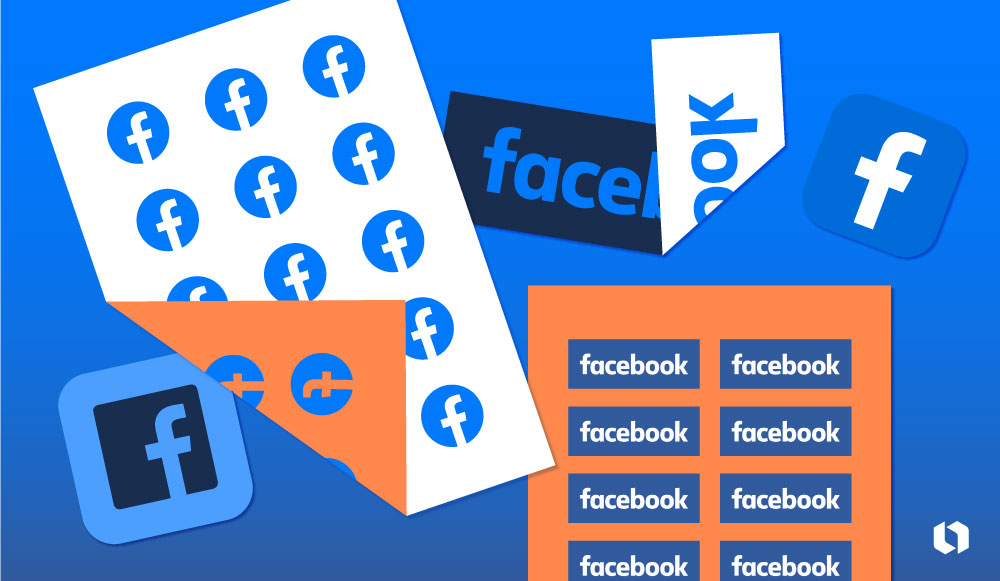
![[BJDCTF2020]BJD hamburger competition-buuctf](https://img-blog.csdnimg.cn/direct/34c9a13bc53243ce90a87348b5572408.png)